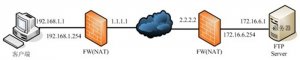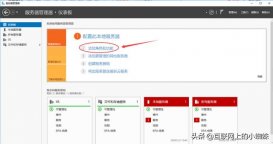本文实例讲述了CentOS7服务器环境下vsftpd安装及配置方法。分享给大家供大家参考,具体如下:
0x:卸载vsftpd
|
1
2
3
4
5
|
[root@localhost ~]# yum remove vsftpd[root@localhost ~]# find / -name "vsftpd*"/etc/vsftpd/etc/vsftpd/vsftpd.conf.bak[root@localhost ~]# rm -fr /etc/vsftpd/ |
1x:重新安装
|
1
2
3
|
[root@localhost home]#yum -y install vsftpd[root@localhost home]# systemctl start vsftpd.service[root@localhost home]# systemctl status vsftpd.service |
|
1
2
3
4
5
6
7
8
9
10
|
● vsftpd.service - Vsftpd ftp daemon Loaded: loaded (/usr/lib/systemd/system/vsftpd.service; disabled; vendor preset: disabled) Active: active (running) since Thu 2017-11-09 21:15:18 EST; 8s ago Process: 5716 ExecStart=/usr/sbin/vsftpd /etc/vsftpd/vsftpd.conf (code=exited, status=0/SUCCESS) Main PID: 5717 (vsftpd) CGroup: /system.slice/vsftpd.service └─5717 /usr/sbin/vsftpd /etc/vsftpd/vsftpd.confNov 09 21:15:18 localhost.localdomain systemd[1]: Starting Vsftpd ftp daemon...Nov 09 21:15:18 localhost.localdomain systemd[1]: Started Vsftpd ftp daemon.Hint: Some lines were ellipsized, use -l to show in full. |
Active: active (running) 说明安装已完成
2x:本地用户配置
|
1
2
3
4
5
6
7
|
[root@localhost vsftpd]# useradd test1[root@localhost vsftpd]# passwd test1Changing password for user test1.New password:BAD PASSWORD: The password is shorter than 8 charactersRetype new password:passwd: all authentication tokens updated successfully. |
添加test1本地帐户,下面是用业查询本地帐号,及黑名单
|
1
2
3
4
5
6
7
8
9
10
11
12
13
14
15
16
17
18
19
20
21
22
23
24
25
26
27
28
29
30
31
32
33
34
35
36
37
38
39
40
41
42
43
44
45
46
47
48
49
50
51
52
53
54
55
56
57
58
59
60
61
62
63
64
65
66
67
68
|
[root@localhost vsftpd]# cat /etc/passwd[root@localhost vsftpd]# vi /etc/vsftpd/ftpusers[root@localhost vsftpd]# vi /etc/vsftpd/user_list[root@localhost vsftpd]# cat /etc/passwdroot:x:0:0:root:/root:/bin/bashbin:x:1:1:bin:/bin:/sbin/nologindaemon:x:2:2:daemon:/sbin:/sbin/nologinadm:x:3:4:adm:/var/adm:/sbin/nologinlp:x:4:7:lp:/var/spool/lpd:/sbin/nologinsync:x:5:0:sync:/sbin:/bin/syncshutdown:x:6:0:shutdown:/sbin:/sbin/shutdownhalt:x:7:0:halt:/sbin:/sbin/haltmail:x:8:12:mail:/var/spool/mail:/sbin/nologinoperator:x:11:0:operator:/root:/sbin/nologingames:x:12:100:games:/usr/games:/sbin/nologinftp:x:14:50:FTP User:/var/ftp:/sbin/nologinnobody:x:99:99:Nobody:/:/sbin/nologinsystemd-network:x:192:192:systemd Network Management:/:/sbin/nologindbus:x:81:81:System message bus:/:/sbin/nologinpolkitd:x:999:997:User for polkitd:/:/sbin/nologinpostfix:x:89:89::/var/spool/postfix:/sbin/nologinchrony:x:998:996::/var/lib/chrony:/sbin/nologinsshd:x:74:74:Privilege-separated SSH:/var/empty/sshd:/sbin/nologinmysql:x:27:27:MySQL Server:/var/lib/mysql:/bin/bashwww:x:1000:1000::/home/www:/bin/bashnginx:x:997:995:nginx user:/var/cache/nginx:/sbin/nologinvirtual:x:1001:1001::/home/ftpsite:/bin/bashvirtual1:x:1002:1002::/home/ftpsite:/bin/bashvsftpd:x:1003:1003::/home/vsftpd:/sbin/nologinoverlord:x:1004:1004::/home/overlord:/sbin/nologintest1:x:1005:1005::/home/test1:/bin/bash[root@localhost vsftpd]# vi /etc/vsftpd/ftpusers# Users that are not allowed to login via ftprootbindaemonadmlpsyncshutdownhaltmailnewsuucpoperatorgamesnobody[root@localhost vsftpd]# vi /etc/vsftpd/user_list# vsftpd userlist# If userlist_deny=NO, only allow users in this file# If userlist_deny=YES (default), never allow users in this file, and# do not even prompt for a password.# Note that the default vsftpd pam config also checks /etc/vsftpd/ftpusers# for users that are denied.rootbindaemonadmlpsyncshutdownhaltmailnewsuucpoperatorgamesnobody |
现在使用Windows ftp 来登录及测试
|
1
2
3
4
5
6
7
8
9
10
11
12
13
14
15
|
C:\Users\xiaor>ftp 192.168.5.147连接到 192.168.5.147。220 (vsFTPd 3.0.2)200 Always in UTF8 mode.用户(192.168.5.147:(none)): test1331 Please specify the password.密码:230 Login successful.ftp> pwd257 "/home/test1"ftp> ls200 PORT command successful. Consider using PASV.150 Here comes the directory listing.226 Directory send OK.ftp> |
|
1
|
[root@localhost vsftpd]# touch /home/test1/showme.txt |
|
1
2
3
4
5
6
7
8
9
10
11
12
13
14
15
16
17
18
|
ftp> ls200 PORT command successful. Consider using PASV.150 Here comes the directory listing.showme.txt226 Directory send OK.ftp: 收到 15 字节,用时 0.00秒 15.00千字节/秒。ftp>ftp> get showme.txt200 PORT command successful. Consider using PASV.150 Opening BINARY mode data connection for showme.txt (0 bytes).226 Transfer complete.ftp>ftp> put winfile1.txt200 PORT command successful. Consider using PASV.150 Ok to send data.226 Transfer complete.ftp: 发送 9 字节,用时 0.00秒 4.50千字节/秒。ftp> |
|
1
2
|
[root@localhost vsftpd]# ls /home/test1/showme.txt winfile1.txt |
坚信vsftp安装后不对/etc/vsftpd/vsftpd.conf做任何修改就可以通过新建的Linux用户(本地用户)访问下载和上传文件。
其它与次无关
|
1
2
3
4
5
6
7
8
9
10
11
12
13
14
15
16
17
|
cat /etc/vsftpd/chroot_listuserlist_enable=YESuserlist_deny=NOuserlist_file=/etc/vsftpd/user_listtcpdump -i eth0 src host hostname(明文)touch /home/test1/test1.txtlocal_root=/tmp/test1_root/local_max_rate=0groupadd tggpasswd -a test1 tgchown root:tg /tmp/test1_root/chmod 775 /tmp/test1_root/ll /temp/chroot_local_user=YESchroot_list_enable=YES# (default follows)chroot_list_file=/etc/vsftpd/chroot_list |
3x:匿名用户配置
|
1
2
3
4
5
6
7
|
[root@localhost vsftpd]# vi /etc/vsftpd/vsftpd.confanonymous_enable=YESanon_upload_enable=YESanon_mkdir_write_enable=YES[root@localhost vsftpd]# systemctl restart vsftpd[root@localhost vsftpd]# touch /var/ftp/pub/lm.txt[root@localhost vsftpd]# chown ftp /var/ftp/pub |
服务器配置上面的就可以访问并上传文件到pub目录下
可能会出现的问题:
1、想当然给 ftp用户 /var/ftp/目录 权限出现下面问题
|
1
2
3
4
5
6
7
8
9
10
11
12
|
[root@localhost vsftpd]# chown ftp /var/ftp/[root@localhost vsftpd]# ll -d /var/ftp/drwxr-xr-x. 3 ftp root 4096 Nov 10 17:03 /var/ftp/C:\Users\xiaor>ftp 192.168.5.147连接到 192.168.5.147。220 (vsFTPd 3.0.2)200 Always in UTF8 mode.用户(192.168.5.147:(none)): anonymous331 Please specify the password.密码:500 OOPS: vsftpd: refusing to run with writable root inside chroot()远程主机关闭连接。 |
解决方法:
|
1
2
|
[root@localhost vsftpd]# chown root /var/ftp[root@localhost vsftpd]# chown ftp/var/ftp/pub |
2、Windows CMD(命令行)会出下面错误及处理
|
1
2
3
4
5
6
7
8
9
10
11
12
13
|
C:\Users\xiaor>ftp 192.168.5.147连接到 192.168.5.147。220 (vsFTPd 3.0.2)200 Always in UTF8 mode.用户(192.168.5.147:(none)): anonymous331 Please specify the password.密码:230 Login successful.ftp>ftp> ls200 PORT command successful. Consider using PASV.425 Failed to establish connection.ftp> |
解决方法:
可以在ftp下使用命令:quote PASV 。
4x:虚拟用户配置(重头戏,最推荐)
1、添加虚拟用户口令文件并生成认证文件
|
1
2
3
|
[root@localhost vsftpd]# vi /etc/vsftpd/vuser.txt[root@localhost vsftpd]# yum -y install db4-utils[root@localhost vsftpd]# db_load -T -t hash -f /etc/vsftpd/vuser.txt /etc/vsftpd/vuser.db |
2、编辑vsftpd的PAM认证文件
|
1
2
3
4
5
6
7
8
9
10
11
12
13
14
|
[root@localhost vsftpd]# vi /etc/pam.d/vsftpd在其文件中添加下面两行,并注释其它行auth required /lib64/security/pam_userdb.so db=/etc/vsftpd/vuseraccount required /lib64/security/pam_userdb.so db=/etc/vsftpd/vuser#%PAM-1.0#session optional pam_keyinit.so force revoke#auth required pam_listfile.so item=user sense=deny file=/etc/vsftpd/ftpusers onerr=succeed#auth required pam_shells.so#auth include password-auth#account include password-auth#session required pam_loginuid.so#session include password-authauth required /lib64/security/pam_userdb.so db=/etc/vsftpd/vuseraccount required /lib64/security/pam_userdb.so db=/etc/vsftpd/vuser |
3、建立本地映射用户并设置宿主目录权限
|
1
2
3
4
|
[root@localhost vsftpd]# useradd -d /home/vftproot -s /sbin/nologin vuser[root@localhost vsftpd]# ll /home/[root@localhost vsftpd]# chmod 555 /home/vftproot/[root@localhost vsftpd]# ll /home/ |
4、修改配置文件,重启vsftpd服务,并测试
|
1
2
3
4
5
|
[root@localhost vsftpd]# vi /etc/vsftpd/vsftpd.confguest_enable=YESguest_username=vuserpam_service_name=vsftpd[root@localhost vsftpd]# systemctl restart vsftpd.service |
5、调整虚拟用户权限,并继续设置:到此下载可以但上传是不是行的
|
1
2
3
4
5
6
7
8
9
10
11
|
[root@localhost vsftpd]# vi /etc/vsftpd/vsftpd.confanonymous_enable=NOlocal_enable=YESanon_upload_enable=YESanon_mkdir_write_enable=YESanon_other_write_enable=YES[root@localhost_centos vsftpd]# systemctl restart vsftpd.service [root@localhost vsftpd]# mkdir /home/vftproot/pub [root@localhost vsftpd]# chmod 777 /home/vftproot/pub [root@localhost vsftpd]# ll -d /home//vftproot/pub drwxrwxrwx. 2 root root 4096 Nov 12 16:33 /home//vftproot/pub |
至此虚拟用户上传也是可以了!
|
1
2
3
4
5
6
7
8
9
10
11
12
13
14
15
16
17
18
19
20
21
22
|
C:\Users\xiaor>ftp 192.168.5.147连接到 192.168.5.147。220 (vsFTPd 3.0.2)200 Always in UTF8 mode.用户(192.168.5.147:(none)): ftpxrl331 Please specify the password.密码:230 Login successful.ftp> ls200 PORT command successful. Consider using PASV.150 Here comes the directory listing.pubt1.txt226 Directory send OK.ftp: 收到 16 字节,用时 0.00秒 16000.00千字节/秒。ftp> cd pub250 Directory successfully changed.ftp> put abc.txt200 PORT command successful. Consider using PASV.150 Ok to send data.226 Transfer complete.ftp> |
6、设置可能会碰到的问题
A、500 OOPS: vsftpd: refusing to run with writable root inside chroot()
|
1
2
3
4
5
6
7
8
9
|
C:\Users\xiaor>ftp 192.168.5.147连接到 192.168.5.147。220 (vsFTPd 3.0.2)200 Always in UTF8 mode.用户(192.168.5.147:(none)): ftpxrl331 Please specify the password.密码:500 OOPS: vsftpd: refusing to run with writable root inside chroot()远程主机关闭连接。 |
|
1
|
[root@localhost vsftpd]# chmod 555 /home/vftproot/ |
|
1
2
3
4
5
6
7
8
9
|
C:\Users\xiaor>ftp 192.168.5.147连接到 192.168.5.147。220 (vsFTPd 3.0.2)200 Always in UTF8 mode.用户(192.168.5.147:(none)): ftpxrl331 Please specify the password.密码:230 Login successful.ftp> |
B、530 Login incorrect
解决办法:/etc/pam.d/下面的vsftpd里面的/lib 修改为/lib64
5x:防火墙设置
3、配置ftp
打开etc/vsftpd.conf
将chroot_list_enable=NO改为chroot_list_enable=YES
设置被动模式端口
|
1
2
|
pasv_min_port=30000pasv_max_port=30000 |
5、防火墙设置
添加30000端口为被动模式用,如果要开户主动模式则需要添加20端口
|
1
2
|
firewall-cmd --zone=public --add-port=30000/tcp --permanent firewall-cmd --reload |
通过命令:firewall-cmd --list-ports 查看开通的端口
希望本文所述对大家CentOS服务器配置有所帮助。
原文链接:http://www.cnblogs.com/xiaoruilin/p/7803252.html